L2TP VPN 一键安装指南助您轻松实现安全远程连接。本指南提供详细步骤,让您快速设置L2TP VPN,享受稳定、加密的网络连接,保障数据安全。
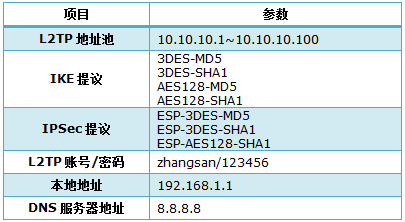
随着互联网的广泛应用,越来越多的用户寻求通过VPN技术实现远程访问,以确保数据传输的安全与个人隐私的保护,L2TP(Layer 2 Tunneling Protocol,第二层隧道协议)VPN凭借其出色的稳定性与广泛的兼容性,成为了众多用户的首选解决方案,本文将详细介绍如何在您的设备上轻松实现L2TP VPN的一键安装,助您轻松实现安全可靠的远程连接体验。
L2TP VPN概述
L2TP VPN是一种结合了IPsec安全协议的VPN技术,能够在网络之间构建一个安全的隧道,有效保护数据传输过程中的安全性和隐私性,L2TP VPN在远程办公、在线教育、游戏等多个领域得到广泛应用,其主要特点如下:
- 稳定性强:通过IPsec加密技术,L2TP VPN能有效抵御各种网络攻击,确保数据传输的安全。
- 兼容性广:L2TP VPN支持包括Windows、Mac、Linux、iOS和Android在内的多种操作系统和设备。
- 易于操作:L2TP VPN的配置过程简单,用户仅需输入用户名、密码及服务器地址即可轻松连接。
L2TP VPN快速安装指南
以下将以Windows系统为例,向您详细展示L2TP VPN的一键安装过程。
准备工作
- 获取L2TP VPN服务器地址:您需要从VPN服务提供商处获取服务器地址,通常包括IP地址和端口号。
- 获取L2TP VPN用户名和密码:同样,您需要从VPN服务提供商那里获取相应的用户名和密码。
安装步骤
- 打开Windows系统的“设置”菜单,点击“网络和互联网”。
- 在左侧菜单中选择“VPN”,然后点击右侧的“添加VPN”。
- 在“添加VPN连接”窗口中,填写以下信息:
- VPN名称:自定义名称,便于识别。
- VPN类型:选择“L2TP/IPsec”。
- 服务器地址:输入从VPN提供商获取的服务器地址。
- 用户名和密码:输入从VPN提供商获取的用户名和密码。
- 验证信息:勾选“通过VPN服务器验证我的身份”。
- 点击“保存”按钮,完成L2TP VPN的添加。
连接VPN
- 在“设置”菜单中,找到刚刚添加的L2TP VPN连接。
- 右键点击VPN连接,选择“连接”。
- 在弹出的对话框中,输入用户名和密码,点击“连接”。
- 等待连接成功,即可实现远程连接。
使用指南
- 确保您的设备已安装最新版本的操作系统和驱动程序。
- 针对某些网络环境,L2TP VPN连接可能受到限制,建议尝试更换服务器地址。
- 定期更换L2TP VPN的用户名和密码,以增强账户安全性。
通过本文的详细讲解,相信您已经掌握了L2TP VPN的一键安装方法,在未来的工作和生活中,您可以根据实际需求选择合适的VPN服务,确保数据传输的安全性和隐私性,祝您使用愉快!



